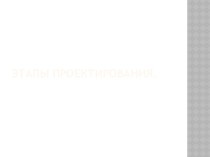- Главная
- Разное
- Бизнес и предпринимательство
- Образование
- Развлечения
- Государство
- Спорт
- Графика
- Культурология
- Еда и кулинария
- Лингвистика
- Религиоведение
- Черчение
- Физкультура
- ИЗО
- Психология
- Социология
- Английский язык
- Астрономия
- Алгебра
- Биология
- География
- Геометрия
- Детские презентации
- Информатика
- История
- Литература
- Маркетинг
- Математика
- Медицина
- Менеджмент
- Музыка
- МХК
- Немецкий язык
- ОБЖ
- Обществознание
- Окружающий мир
- Педагогика
- Русский язык
- Технология
- Физика
- Философия
- Химия
- Шаблоны, картинки для презентаций
- Экология
- Экономика
- Юриспруденция
Что такое findslide.org?
FindSlide.org - это сайт презентаций, докладов, шаблонов в формате PowerPoint.
Обратная связь
Email: Нажмите что бы посмотреть
Презентация на тему ОТЧЕТЫ, ИХ НАЗНАЧЕНИЕ И ИСПОЛЬЗОВАНИЕ. ВИДЫ ОТЧЕТОВ. СТРУКТУРА ОТЧЕТА. ТЕХНОЛОГИЯ СОЗДАНИЯ
Содержание
- 2. Отчет— это объект базы данных, который предназначен
- 3. ВИДЫ ОТЧЕТОВ:Одноколонный отчет (в столбец) — длинный
- 4. Перекрестный отчет— строится на основе перекрестных запросов
- 5. СТРУКТУРА ОТЧЕТА:Заголовок отчета — отображается только на
- 6. Нижний колонтитул — выводится внизу каждой страницы;
- 7. Раздел Область данных может содержать вычисляемые поля,
- 8. Создание отчета с помощью мастера1. Выбираем мастер отчетов.
- 9. На панели Создание отчета выбрать в окне
- 10. Добавляем уровни группировки
- 11. Выбираем порядок сортировки
- 12. На панели Создание отчета с помощью переключателей
- 13. Задаем имя отчета
- 14. В результате появится окно отчета и вид отчета можно изменять в режиме Конструктора
- 15. Скачать презентацию
- 16. Похожие презентации
Отчет— это объект базы данных, который предназначен для вывода информации из баз данных, прежде всего на принтер. Отчеты позволяют выбрать из баз данных нужную пользователю информацию, оформить ее в виде документа, перед выводом на печать просмотреть
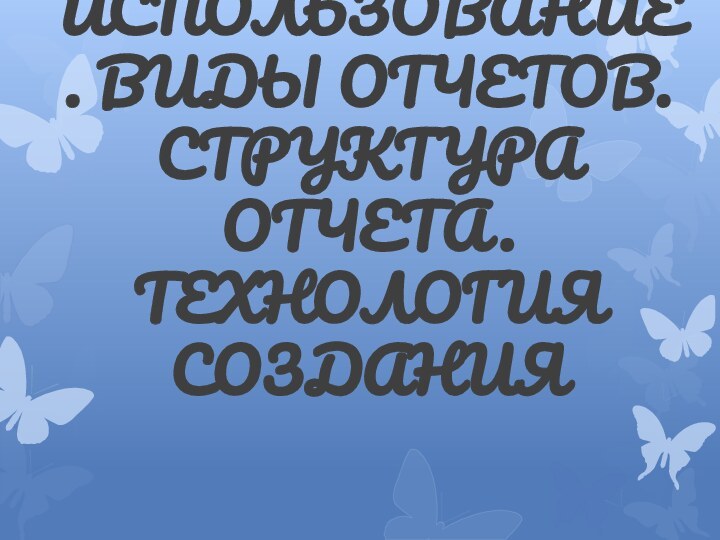







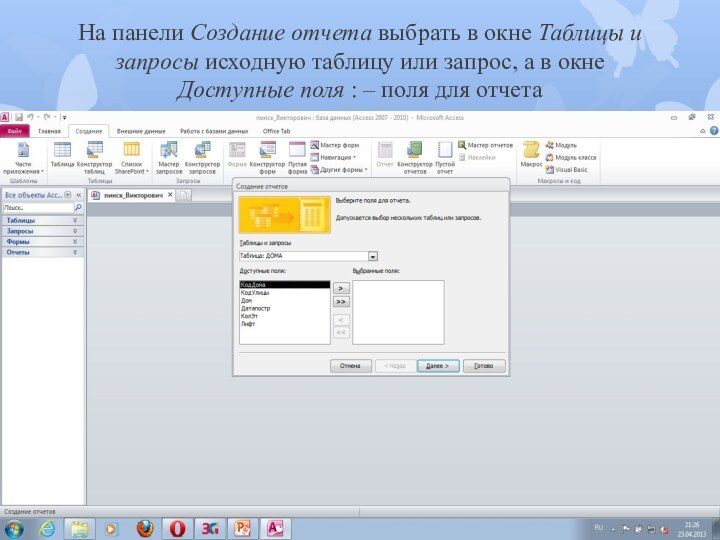



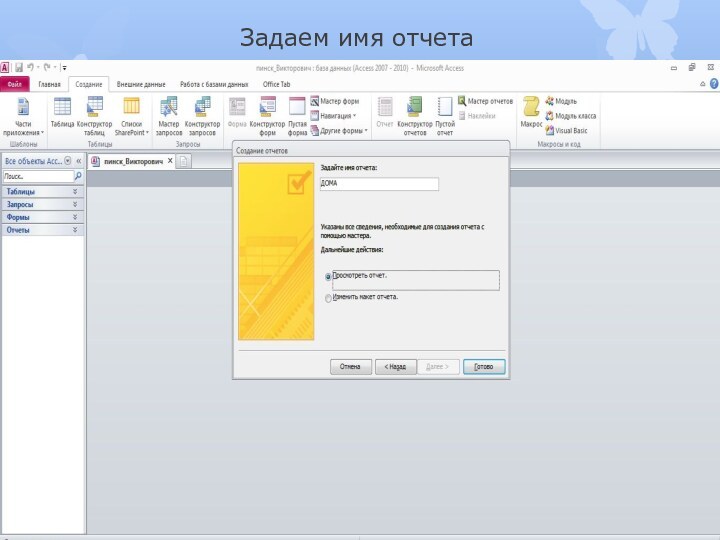


Слайд 3
ВИДЫ ОТЧЕТОВ:
Одноколонный отчет (в столбец) — длинный столбец
текста, содержащий надписи полей, их значения из всех записей
таблицы или запроса.Многоколонный отчет — создается из отчета в одну колонку и позволяет вывести данные отчета в несколько колонок.
Табличный отчет— отчет, имеющий табличную форму.
Отчет с группировкой данных и подведением итогов— создается из табличного отчета объединением данных в группы с подсчетом итогов.
Слайд 4 Перекрестный отчет— строится на основе перекрестных запросов и
содержит итоговые данные.
Составной отчет— отчет, имеющий сложную структуру,
включающий один или несколько отчетов. Отчет, полученный слиянием документов с Word (составной документ).
Почтовые наклейки— специальный тип многоколонного отчета, предназначенный для печати имен и адресов групп.
Отчет по связанным таблицам— отчет, позволяющий выводить данные из нескольких таблиц, имеющих связь один-ко-многим.
Слайд 5
СТРУКТУРА ОТЧЕТА:
Заголовок отчета — отображается только на первой
странице и определяет высоту области заголовка отчета, который может
содержать текст, графику и другие элементы управления.Верхний колонтитул — выводится на верху каждой страницы; как правило, содержит заголовки столбцов.
Заголовок группы — печатается перед первой записью, входящей в группу; обычно содержит итоговые данные по записям, входящим в группу.
Область данных — предназначена для отображения записей источника данных отчета.
Область примечания группы — отображается после обработки последней записи группы; обычно содержит итоговые данные по записям, входящим в группу.
Слайд 6 Нижний колонтитул — выводится внизу каждой страницы; содержит,
например, номер страницы отчета, дату печати отчета и т.
д.Раздел примечаний — отображается только внизу последней страницы; сюда помещают поля с итоговыми значениями по всем записям, включенным в отчет. Отчет может быть создан при помощи Мастера отчетов или в режиме Конструктора. Обычно используют оба способа. Мастер отчетов позволяет ускорить процесс создания отчета, работа в нем производится в пошаговом режиме в диалоге с пользователем. Доработать созданный мастером отчет можно в режиме Конструктора.
Слайд 7 Раздел Область данных может содержать вычисляемые поля, предназначенные
для отображения в отчетах значений выражений на основе исходных
данных.В режиме Конструктора доступны такие свойства отчета, как Сортировка и группировка данных, которые расположены на панели инструментов конструктора отчетов и форм. В диалоговом окне Сортировка и группировка можно определить поле или выражение, по которому будут сгруппированы данные, а также сгруппированные данные можно отсортировать по возрастанию или убыванию